Word 2007
Seleccionar un símbolo como viñeta


/es/word-2007/vinetas-y-listas-numeradas/content/
En Word 2007 vas a encontrar un menú con diversos símbolos, los cuales puedes usar como viñetas, solo tienes que seleccionar el que más te guste o el que vaya mejor con el texto de tu documento. Veamos cómo usar un símbolo como viñeta.
Selecciona una lista existente en el documento y haz clic en la flecha que se encuentra al lado del botón Viñeta para conocer las opciones del menú desplegable.
Selecciona la opción Definir Nueva Viñeta de la lista desplegable. Verás que se abre el cuadro de diálogo Definir nueva viñeta.
Haz clic en el botón de Símbolo y la ventana de Símbolo se abrirá.
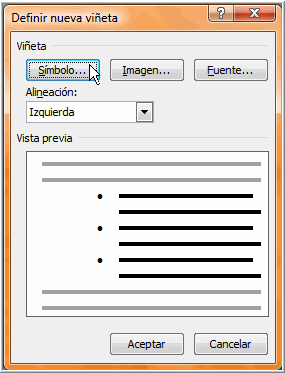
En la parte superior de cuadro Símbolo, vas a encontrar el menú desplegable Fuente. Haz clic en la flecha y selecciona una categoría de fuente.
Haz clic en uno de los símbolos para seleccionarlo. Después, haz clic en el botón Aceptar.
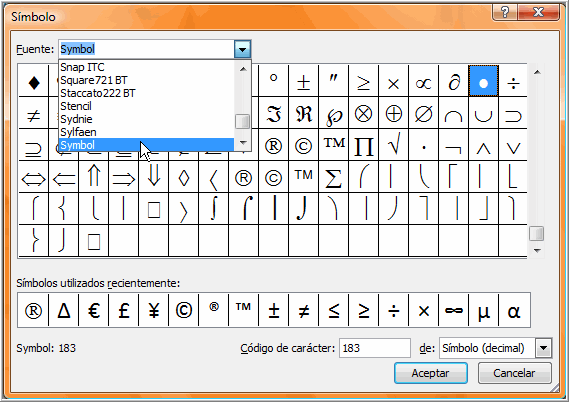
El símbolo aparecerá en la sección de Previsualización de la ventana Definir Nueva Pestaña.
Vuelve a hacer clic en Aceptar para aplicar el símbolo en la lista del documento.
Si quieres, puedes usar una imagen como viñeta, haz clic en el botón Imagen en la ventana de Definir Nueva Viñeta. Luego, ubica la imagen en tu computador.
Selecciona una lista existente en el documento y haz clic en la flecha que se encuentra al lado derecho del botón Viñeta para ver la lista desplegable.
Selecciona la opción Definir Nueva Viñeta de la lista desplegable. La ventana Definir una Nueva Viñeta se abrirá.
Haz clic en el botón Fuente. Verás que la ventana de Fuente se abrirá.
Haz clic en el menú desplegable Color de Fuente y selecciona el color que desees.
Haz clic en Aceptar. El color de la viñeta aparecerá en la sección de Previsualización en la ventana de Definir Nueva Viñeta. Finalmente, vuelve a hacer clic en Aceptar para aplicar el color de la viñeta en la lista del documento.
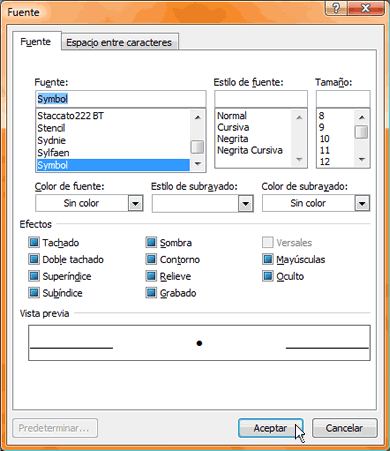
También puedes cambiar la fuente y el formato de la viñeta en la ventana de Fuente.
/es/word-2007/configurar-interlineado-de-un-parrafo/content/